User Guide - Windows 7
Table Of Contents
- Добре дошли
- Опознайте компютъра си
- Свързване към мрежа
- Свързване с безжична мрежа
- Свързване към кабелна мрежа
- Придвижване с помощта на клавиатурата, жестове с пръсти и посочващи устройства
- Мултимедия
- Управление на захранването
- Изключване на компютъра
- Задаване на опциите на захранването
- Използване на режимите за икономия на енергия
- Използване на захранване от батерията
- Откриване на допълнителна информация за батерията
- Използване на функцията за проверка на батерията
- Показване на оставащия заряд на батерията
- Максимално увеличаване на времето за разреждане на батерията
- Мерки при ниски нива на батерията
- Поставяне или изваждане на батерията
- Съхраняване на заряда на батерията
- Съхранение на батерия, която може да се сменя от потребителя
- Изхвърляне на батерия, която може да се сменя от потребителя
- Смяна на батерия, която може да се сменя от потребителя
- Използване на външно променливотоково захранване
- Опресняване на софтуерното съдържание с Intel Smart Connect Technology (само при някои модели)
- Външни карти и устройства
- Дискови устройства
- Боравене с дисковите устройства
- Използване на твърди дискове
- Защита
- Защита на компютъра
- Използване на пароли
- Използване на антивирусен софтуер
- Използване на софтуер за защитна стена
- Инсталиране на критично важни актуализации за защита
- Използване на HP Client Security Manager
- Използване на HP Touchpoint Manager (само при някои модели)
- Поставяне на допълнителен защитен кабел
- Използване на четеца за пръстови отпечатъци (само при някои модели)
- Поддръжка
- Архивиране и възстановяване
- Computer Setup (BIOS), MultiBoot и HP PC Hardware Diagnostics (UEFI)
- Поддръжка
- Технически данни
- Достъпност
- Пътуване с или транспортиране на компютъра
- Отстраняване на неизправности
- Източници на информация за отстраняване на неизправности
- Разрешаване на проблеми
- Компютърът не може да стартира
- Екранът на компютъра е празен
- Софтуерът не функционира нормално
- Компютърът е включен, но не отговаря
- Компютърът е необичайно топъл
- Някое от външните устройства не работи
- Безжичната мрежова връзка не работи
- Дискът не се възпроизвежда
- Филмът не се вижда на външен дисплей
- Процесът на запис на диск не започва или спира, преди да е приключил
- Разреждане на статично електричество
- Азбучен указател
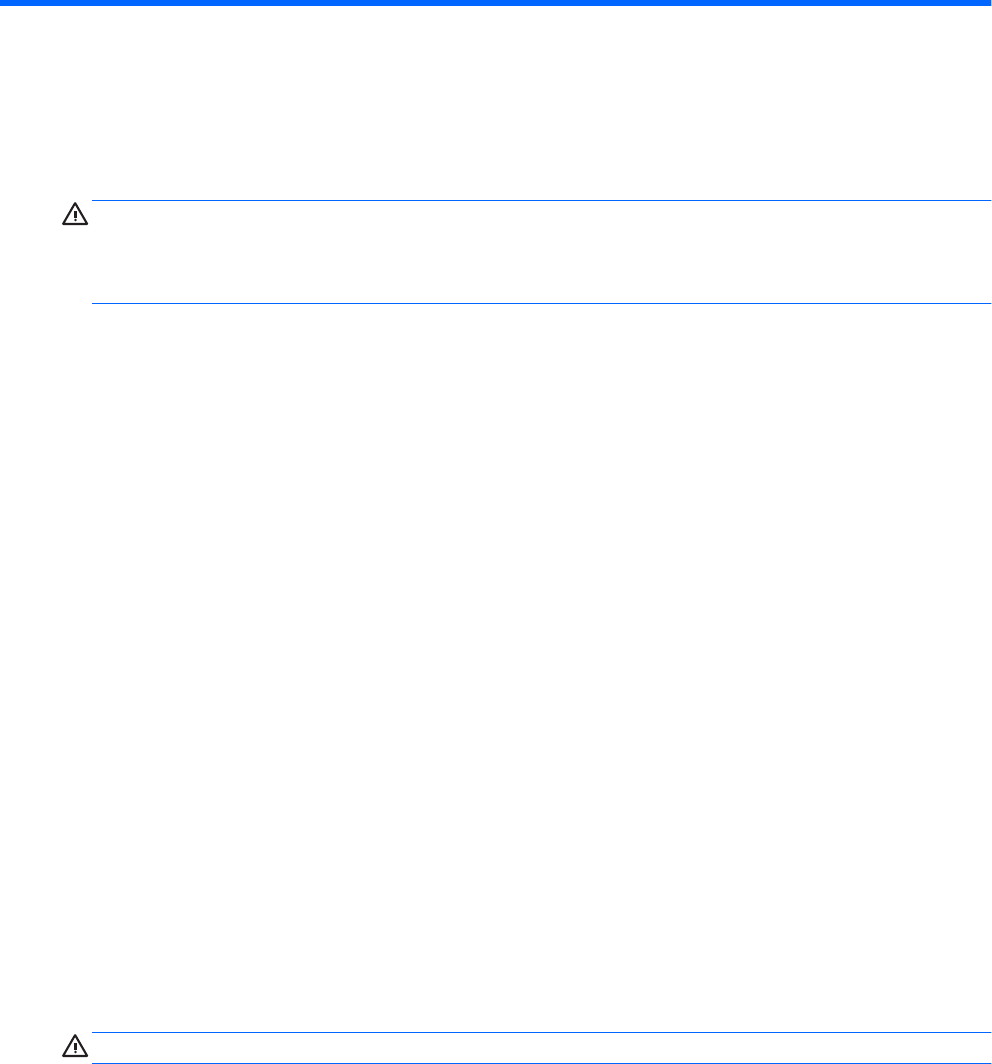
8 Дискови устройства
Боравене с дисковите устройства
ВНИМАНИЕ: Дисковите устройства са крехки компютърни компоненти, които изискват внимание при
работа с тях. Запознайте се с предупрежденията по-долу, преди да боравите с дисковите устройства.
Не изпускайте дисковото устройство, не поставяйте предмети върху него, не го заливайте с течности и
не го излагайте на екстремални стойности на температура или влага.
Спазвайте тези предпазни мерки, когато боравите с дисковите устройства:
●
Преди да извадите или поставите твърд диск, първо изключете компютъра. Ако не сте сигурни
дали компютърът е изключен, в състояние на заспиване, или в хибернация, го включете, след
което го изключете чрез операционната система.
●
Преди да боравите с дисково устройство, разредете статичното електричество, като докоснете
заземена повърхност.
●
Не докосвайте щифтовете на конекторите на сменяем диск или на компютъра.
●
Не вкарвайте дисково устройство в отделението със сила.
●
Ако устройство трябва да се изпрати по пощата, го поставете в специална торбичка от аеропласт
или в друга защитна опаковка и го надпишете с „FRAGILE“ (ЧУПЛИВО).
●
Избягвайте да излагате компютъра на магнитни полета. Някои от охранителните устройства,
които създават магнитни полета, включват проходните детектори на летищата и ръчните
металотърсачи. Конвейерните ленти на летищата и подобни устройства за защита, които
проверяват ръчния багаж, използват рентгенови лъчи, а не магнитни, поради което не повреждат
дисковите устройства.
●
Изваждайте носителя от дисково устройство, преди да изваждате устройството от отделението
му или да пътувате с, транспортирате или съхранявате дисково устройство.
●
Не натискайте клавишите на клавиатурата и не местете компютъра, докато оптичното устройство
записва на диска. Процесът на записване е чувствителен на вибрация.
●
Преди да преместите даден компютър, който е свързан към външен твърд диск, инициирайте
режим на заспиване и изчакайте екранът да се изчисти или изключете твърдия диск правилно.
Използване на твърди дискове
ВНИМАНИЕ: За да предотвратите загуба на информация или блокиране на системата:
Запишете работата си и изключете компютъра, преди да добавите или смените модул с памет или
твърд диск.
Ако не сте сигурни дали компютърът е изключен, включете го с натискане на бутона на захранването.
След това изключете компютъра от операционната система.
Технология Intel Smart Response Technology (само при някои модели)
Технологията Intel® Smart Response Technology (SRT) е функция за кеш памет на технологията Intel®
Rapid Storage Technology (RST), която значително подобрява работата на компютърната система. SRT
50 Глава 8 Дискови устройства










